Enkel og rask Android-rotguide

Etter at du har rootet Android-telefonen din, har du full systemtilgang og kan kjøre mange typer apper som krever root-tilgang.
Å komprimere flere filer til en enkelt ZIP-fil kan være veldig praktisk, spesielt for delingsformål. Prosessen reduserer størrelsen på alle filene betydelig og komprimerer dem i én mappe, slik at både avsender og mottaker kan laste opp og laste ned massefiler uten problemer.
Sjansen er stor for at hvis du noen gang har prøvd å åpne en zip-fil på Android, må du ha møtt en slags feilmelding. Vel, det er en håndfull Zip File Extractors for Android, som kan hjelpe deg med å pakke ut filer og også lage en med noen få enkle trykk og sveip.
Topp 5 Zip File Extractors for Android
Å komprimere eller komprimere filer for å redusere filens nedlastingsstørrelse er en fin måte å spare plass på. Så her er en oversikt over de beste zip-extraktorene for Android som kan hjelpe deg med å få tilgang til disse zip-mappene og til og med lage en zip-fil på Android-en din.
1. WinZip – Zip Unzip Tool
WinZip er absolutt et av de mest populære navnene når det kommer til å pakke og pakke ut filer på skrivebordet . Selv om selskapet også har kommet inn på Android, så kan du utvilsomt forvente en anstendig opplevelse på smarttelefoner også. WinZip Android-appen kommer kompatibel med nesten alle populære typer arkivfiler og har støtte for Dropbox og Google Drive. Derfor, når filene dine er komprimert og zippet, kan du enkelt dele dem via begge skylagringsplattformene.
Fordeler:
Ulemper:
Installer denne Zip extractor for Android her !
2. 7Zipper 2.0 (7zip, rar, zip)
Som navnet antyder, er denne Zip-uttrekkeren for Android designet for å arkivere og trekke ut 7Zip-filutvidelser. Dessuten støtter zip-ekstrakteren utpakking av filer som jar, rar, lzh, zip, 7z, bz2, egg, alz og mer, samtidig som du kan lage zip, 7z og jar-arkiver uten problemer. Appen tilbyr flere utvalg av filer og lar deg kopiere, flytte, gi nytt navn, slette og lage en sikkerhetskopi av filene dine. Verktøyet støtter også alternativer for bildevisning og endring av størrelse.
Fordeler:f
Ulemper:
Lag en zip-fil med 7Zipper ved å laste den ned herfra !
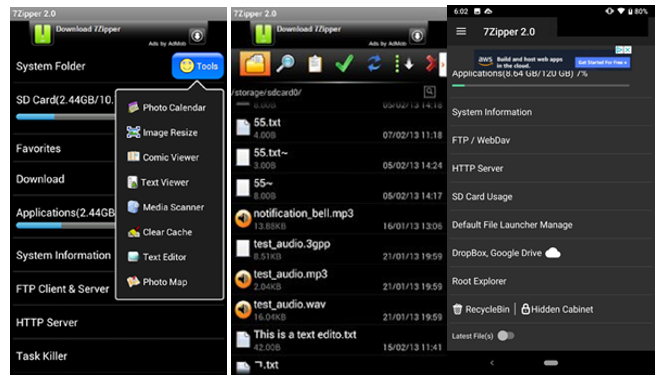
3. Unzip Tool – Zip File Extractor for Android
Unzip Tool er en annen populær løsning for å pakke og pakke ut ulike typer arkivfiler med et trykk. Når den er lansert, skanner og finner pakkede filer automatisk på telefonen din, slik at du kan pakke ut flere zip-filer på én gang. I tillegg lar verktøyet brukere komprimere filer for deling på sosiale medieplattformer eller sende dem via e-post.
Fordeler:
Ulemper:
Zip, Unzip filer med Unzip Tool nå!
4. Solid Explorer File Manager
Som navnet tilsier, høres Solid Explorer File Manager mer ut som en filbehandlingsapp enn en Zip-extraktor for Android. Grunnen til at den er inkludert i listen vår er imidlertid dens evne til å trekke ut komprimerte filer raskt og effektivt. Med den kan du enkelt utforske egenskapene til zippede filer som deres faktiske størrelse og til og med kontrollsummer. Dette er utvilsomt en bonusfunksjon hvis du har lastet ned filer og vil bekrefte at de ikke er endret.
Fordeler:
Ulemper:
Last ned denne zip-filekstrakteren for Android nå!

5. ZArchiver
ZArchiver konkluderer eller liste over topp fem Zip extractors for Android. Applikasjonen kommer med enkle kontroller og den kommer med støtte for mange arkivfiltyper. Du kan lage en zip-fil med følgende arkivtyper, inkludert 7z, zip, bzip2, gzip, XZ, tar og mye mer. ZArchiver kommer også med en innebygd filbehandling, slik at du enkelt kan organisere dine zippede filer på ett sted.
Fordeler:
Ulemper:
Få ZArchiver her for å zippe eller åpne en zip-fil med et trykk!
Hvis du støter på problemer mens du prøver ut noen av de nevnte Zip File Extractors for Android eller har noen anbefalinger å komme med, kan du gjerne skrive en kommentar nedenfor!
Siden du er her, vil du gjerne sjekke ut YouTube- kanalen vår for å finne de siste tekniske oppdateringene, veiledninger og andre feilsøkingsveiledninger?
Etter at du har rootet Android-telefonen din, har du full systemtilgang og kan kjøre mange typer apper som krever root-tilgang.
Knappene på Android-telefonen din er ikke bare til for å justere volumet eller vekke skjermen. Med noen få enkle justeringer kan de bli snarveier for å ta et raskt bilde, hoppe over sanger, starte apper eller til og med aktivere nødfunksjoner.
Hvis du har glemt den bærbare datamaskinen på jobb og har en viktig rapport du må sende til sjefen din, hva bør du gjøre? Bruk smarttelefonen din. Enda mer sofistikert, gjør telefonen om til en datamaskin for å gjøre det enklere å multitaske.
Android 16 har låseskjerm-widgeter som du kan endre låseskjermen slik du vil, noe som gjør låseskjermen mye mer nyttig.
Android Bilde-i-bilde-modus hjelper deg med å krympe videoen og se den i bilde-i-bilde-modus, slik at du kan se videoen i et annet grensesnitt, slik at du kan gjøre andre ting.
Det blir enkelt å redigere videoer på Android takket være de beste videoredigeringsappene og -programvarene vi lister opp i denne artikkelen. Sørg for at du har vakre, magiske og stilige bilder du kan dele med venner på Facebook eller Instagram.
Android Debug Bridge (ADB) er et kraftig og allsidig verktøy som lar deg gjøre mange ting, som å finne logger, installere og avinstallere apper, overføre filer, rote og flashe tilpassede ROM-er og lage sikkerhetskopier av enheter.
Med autoklikk-applikasjoner trenger du ikke å gjøre mye når du spiller spill, bruker apper eller bruker oppgaver som er tilgjengelige på enheten.
Selv om det ikke finnes noen magisk løsning, kan små endringer i hvordan du lader, bruker og oppbevarer enheten din utgjøre en stor forskjell i å redusere batterislitasjen.
Telefonen mange elsker akkurat nå er OnePlus 13, fordi den i tillegg til overlegen maskinvare også har en funksjon som har eksistert i flere tiår: infrarødsensoren (IR Blaster).







